在推播式行銷中建立和管理定期事件
如果您負責舉辦定期發生的事件,例如每月合作夥伴電話、年度開發人員會議或季度收益簡報,那麼設定週期性事件可能對您有好處。 在以下情況中設定週期性事件有許多好處:
- 一次要產生許多相同的事件。
- 利用靈活的排程選項,您可以安排每年、每月、每天、雙月、半年及更久發生一次的事件。 您甚至可安排每個事件發生在 (例如) 每隔一個月的第二個星期二。
- 管理單一來源事件的完整系列。 例如,如果您變更事件系列的名稱,那麼屬於該系列的所有非自訂事件也將變更為新名稱。
- 自訂化個別事件的發生次數。 例如,您可安排八月的事件系列在一個月的第三個星期開始,但其他月份可發生在一個月的第一個星期。
- 為每個週期維持共同排程。 事件系列中的工作階段是根據每個事件發生的開始日期來排程 (例如,第一天上午 8:00 的歡迎演講、第 2 天下午 1:00 的研討會,以此類推)。 這樣一來,每個個別事件發生的議程一定是在事件發生的開始日期之後。
設定週期性事件
若要設定週期性事件:
開啟事件工作區域,並移至事件>事件>事件開啟事件清單檢視表。
在命令列上選取 + 新增,建立新事件。
小費
建立週期性事件通常最好從頭開始,而不是在現有單一事件上編輯為週期性事件。
您透過為事件取名稱來設定您的事件,並且像平常一樣在一般索引標籤中進行其他基本設定,但還不要離開一般索引標籤。
重要
設定週期性事件時,請先設定週期性排程,再於議程中新增任何工作階段。 這可確保系統正確地將您的工作階段建立為週期性工作階段 (以及相對值的開始日期),而不是建立為絕對值的工作階段 (為固定日期 (曆日),所以不會重覆發生)。
在一般索引標籤上的排程區段中,將這是週期性事件設定為是。 事件週期區段隨即開啟。
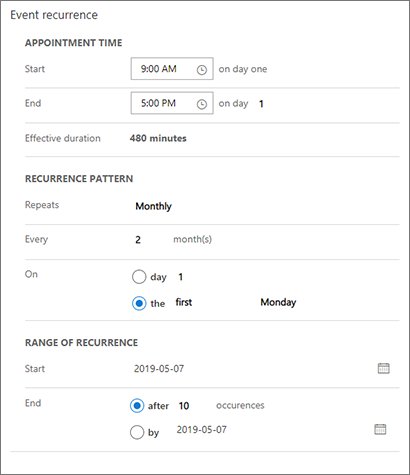
使用事件週期區段中的設定,為您的每次發生事件排程建立模式。 前面截圖顯示的範例就建立有一系列事件,每個事件為每兩個月 (第一個星期一上午 9:00 到下午 5:00) 進行一次,事件發生 10 次以後結束。
Note
發生次數上限為 150。 如果輸入會產生大於 150 次發生次數的設定組合,將會收到警告,在您調整設定之前將無法儲存事件。
選取視窗右下角的儲存。
依需要使用所有適用的索引標籤,繼續設定您的事件。 其他資訊:設定事件
編輯一系列的所有事件。
當您設定週期性事件時,該系列所有事件都與系列本身有一個連結。 這表示,您可以一次編輯所有非自訂的發生事件,例如,變更每次發生事件的地點。
若要編輯一系列的所有非自訂事件:
開啟事件工作區域,並移至事件>事件>事件開啟事件清單檢視表。
執行下列其中一項:
在清單中找到您的目標事件系列的任何一次發生事件,選取並開啟該事件。 開啟週期性項目的對話方塊會開啟;選取整個系列以編輯整個系列 (而不只是編輯您碰巧選取的那次發生事件)。
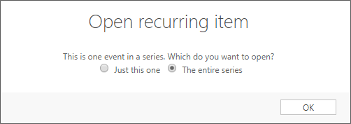
開啟檢視表選取器 (位於清單正上方),並選擇事件系列。 該清單現在只會顯示一行由您所設定的事件系列。 選取並開啟一個事件系列。
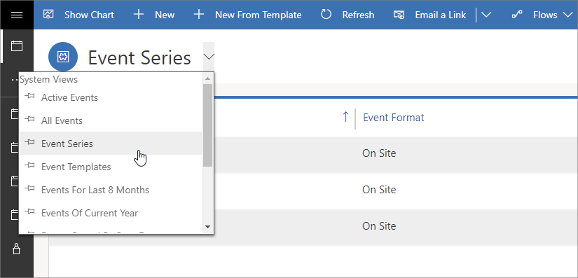
依需要編輯事件系列,並儲存您的設定。
自訂化系列中的個別發生事件
您可以自訂化事件系列所屬的任何個別事件,例如,將季度性事件的夏季那次事件移到在戶外場地舉行。 自訂事件會停止追蹤您對系列本身所做的更新。 如果您以後改變想法,您可以恢復任何自訂事件,使其再次追蹤系列設定,但此操作將刪除該事件的所有自訂設定。
若要變更系列所屬的單一事件:
開啟事件工作區域,並移至事件>事件>事件開啟事件清單檢視表。
將檢視表選取器設定為使用中事件 (或事件系列或事件範本以外的幾乎任何設定)。 您現在應可看見個別事件每次發生 (以及非週期性事件) 的清單。
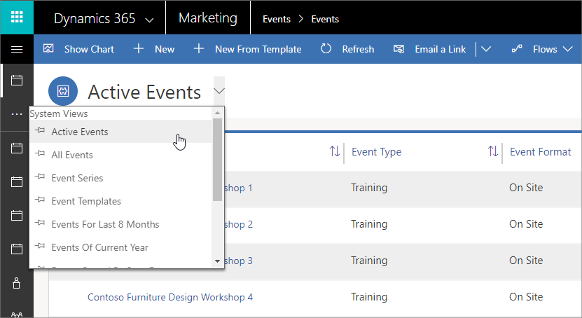
找到並選取您要自訂化的那次發生事件。 開啟週期性項目的對話方塊會開啟;選取就是這個以編輯您已選取的那次發生事件 (而非整個系列)。 然後選取 [確定],使現有的那次發生事件成為自訂的發生事件。
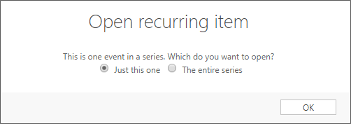
依需要編輯您自訂的發生事件,並儲存您的設定。